Σχεδόν 3,2 δισεκατομμύρια χρήστες χρησιμοποιούν το Google Chrome ως κύριο μέσο για να σερφάρουν στο διαδίκτυο. Έτσι, εάν το Google Chrome σταματήσει ξαφνικά να λειτουργεί, εμφανίζεται το μήνυμα σφάλματος "Δεν υπάρχει αρκετή μνήμη για το άνοιγμα αυτής της σελίδας", τι πρέπει να κάνεις? Αυτό αναφέρεται απλώς στο γεγονός ότι το Google Chrome δεν μπορεί να έχει πρόσβαση σε αρκετή δωρεάν μνήμη RAM για να εμφανίσει την ιστοσελίδα που αποτελείται από πολλά κινούμενα σχέδια βίντεο, εικόνες κ.λπ. Η εκκαθάριση της μνήμης RAM θα λύσει το πρόβλημα στο σύστημά σας.
Πίνακας περιεχομένων
Διόρθωση 1 – Αύξηση της VRAM
Ο κύριος λόγος πίσω από αυτό το σφάλμα μπορεί να είναι το έλλειμμα της VRAM στο σύστημά σας.
1. Πρέπει να πατήσετε το Πλήκτρο Windows+R κλειδιά μαζί.
2. Στη συνέχεια, πληκτρολογήστε "sysdm.cpl" και κάντε κλικ στο "Εντάξει“.

3. Όταν ανοίξει το System Properties, πατήστε στο "Προχωρημένος” πάνελ.
4. Στην ενότητα "Απόδοση", πατήστε "Ρυθμίσεις…“.
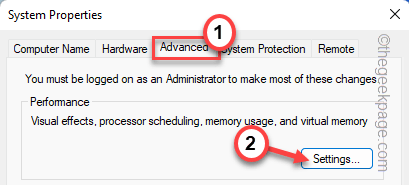
5. Τώρα, μεταβείτε στο "Προχωρημένος" Ενότητα.
6. Στην ενότητα "Εικονική μνήμη", πατήστε "Ρυθμίσεις“.
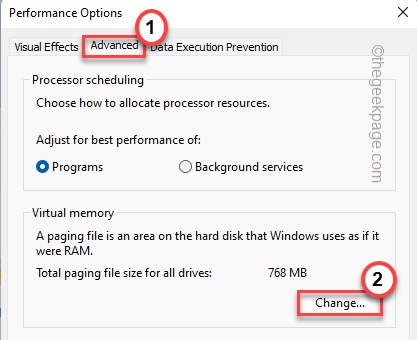
7. Απλώς καταργήστε την επιλογή " Αυτόματη διαχείριση του μεγέθους του αρχείου σελιδοποίησης για όλες τις μονάδες δίσκου” κουτί.
8. Στη συνέχεια, επιλέξτε το "Προσαρμοσμένο μέγεθος" για να προσαρμόσετε τις ρυθμίσεις ανάλογα.
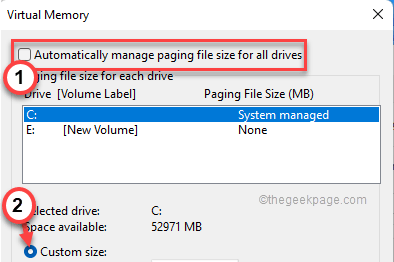
9. Πρέπει να προσαρμόσετε το Αρχικό μέγεθος και το Μέγιστο μέγεθος.
Αρχικό μέγεθος (MB) = Προτεινόμενο μέγεθος Μέγιστο μέγεθος (MB) = ίδιο με το αρχικό μέγεθος
[Παράδειγμα – Το αρχικό μέγεθος της μνήμης RAM πρέπει να είναι ισοδύναμο με το ίδιο μέγεθος «Συνιστάται:». Στην περίπτωσή μας, θα είναι -
Αρχικό μέγεθος (MB) = 1444
Σε αυτήν την περίπτωση, το «Μέγιστο Μέγεθος» θα είναι –
Μέγιστο μέγεθος (MB) = Αρχικό μέγεθος = 1444
10. Μόλις τελειώσετε, μην ξεχάσετε να κάνετε κλικ στο "Εντάξει” για να αποθηκεύσετε τις ρυθμίσεις.
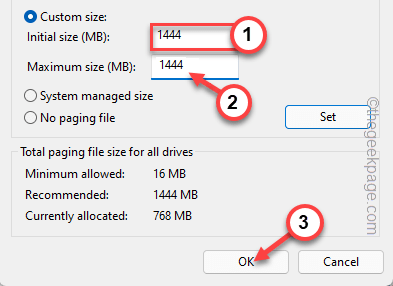
11. Θα εμφανιστεί ένα μήνυμα για επανεκκίνηση του μηχανήματος. Πατήστε "Εντάξει“.
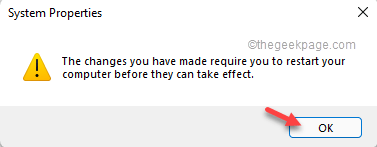
12. Περαιτέρω, πατήστε στο "Εντάξει” για να εφαρμόσετε και να αποθηκεύσετε τις αλλαγές.
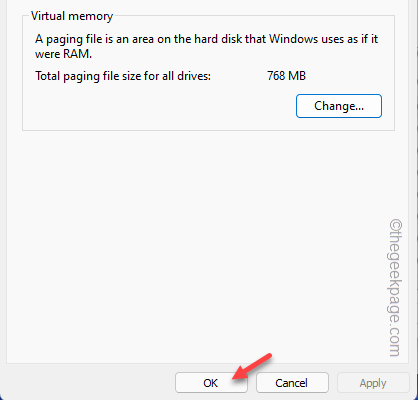
13. Επιστρέφοντας τελικά στη σελίδα Ιδιότητες συστήματος, πατήστε στο "Ισχύουν" και "Εντάξει” συνεχόμενα.
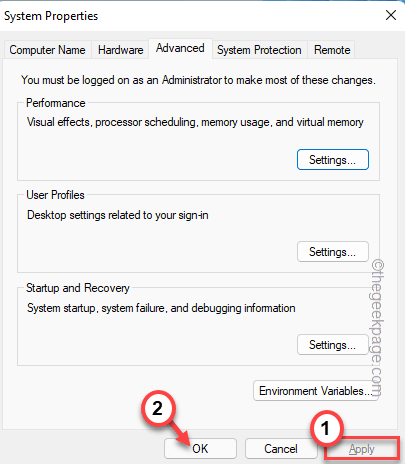
14. Θα σας ζητηθεί να επανεκκινήσετε το σύστημα. Τώρα, πατήστε στο "Επανεκκίνηση τώρα” για να επανεκκινήσετε το σύστημα αμέσως.

Μόλις εκκινήσει το σύστημά σας, ανοίξτε το Google Chrome και επισκεφτείτε ξανά την ιστοσελίδα που βρίσκεται σε διένεξη. Ελέγξτε εάν αυτή η λύση λειτουργεί ή όχι.
Διόρθωση 1 – Τερματίστε όλες τις καρτέλες
Οι καρτέλες του Google Chrome καταναλώνουν σημαντική ποσότητα δωρεάν μνήμης RAM. Το κλείσιμο όλων των καρτελών στο παρασκήνιο θα πρέπει να λειτουργεί.
1. Στο Google Chrome, κλείστε όλες τις περιττές καρτέλες μία προς μία.
2. Αφού κλείσετε όλες τις καρτέλες, πατήστε στο τρεις τελείες μενού (⋮) και κάντε κλικ στο «Περισσότερα εργαλεία>“.
3. Στη συνέχεια, πατήστε στο "Επεκτάσεις“.
Θα δείτε τη λίστα με τις επεκτάσεις.
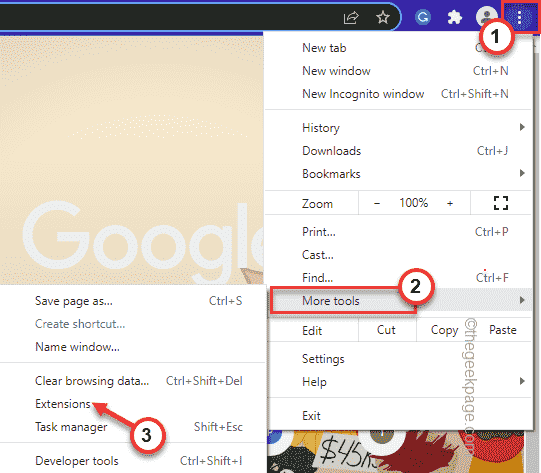
4. Σε αυτήν τη λίστα επεκτάσεων, απενεργοποιήστε όλες τις επεκτάσεις μία προς μία. Βεβαιωθείτε ότι καμία από τις επεκτάσεις δεν είναι ενεργοποιημένη.
Ακόμα κι αν δεν θέλετε επέκταση, πατήστε στο "Αφαιρώ” για να αφαιρέσετε την επέκταση από το Google Chrome.
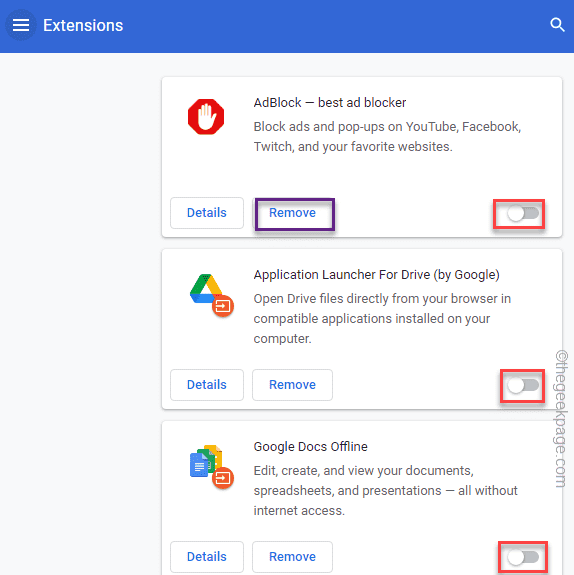
Μόλις ολοκληρώσετε την απενεργοποίηση των επεκτάσεων, κλείστε το Google Chrome και επανεκκινήστε το.
Ανοίξτε τη σελίδα με την οποία αντιμετωπίσατε πρόβλημα. Ελέγξτε εάν φορτώνει ή όχι.
Εάν εμφανίσει ξανά το ίδιο μήνυμα σφάλματος, ακολουθήστε αυτά τα βήματα –
1. Απλώς κάντε δεξί κλικ στο εικονίδιο των Windows.
2. Στη συνέχεια, πατήστε στο "Διαχειριστής εργασιών" για να χρησιμοποιήσετε τη Διαχείριση εργασιών.

3. Όταν ανοίξει το Task Manager, θα δείτε ποιες εφαρμογές καταναλώνουν το τεράστιο κομμάτι των πόρων μνήμης.
4. Απλώς, κάντε δεξί κλικ στην εφαρμογή και πατήστε στο "Τέλος εργασίας” να το σκοτώσεις.
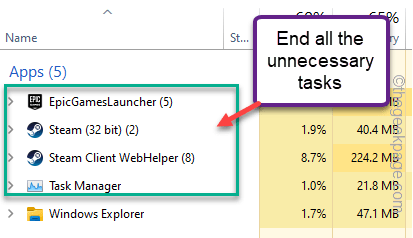
Με αυτόν τον τρόπο, μπορείτε να τερματίσετε τις εφαρμογές που χρειάζονται μνήμη μία προς μία για να ελευθερώσετε περισσότερη μνήμη RAM.
Αφού το κάνετε αυτό, προσπαθήστε να φορτώσετε ξανά την προβληματική ιστοσελίδα για άλλη μια φορά.
Διόρθωση 3 – Αδειάστε την προσωρινή μνήμη του Chrome
Το άδειασμα της προσωρινής μνήμης του Chrome θα πρέπει να λύσει το πρόβλημα.
1. Ανοίξτε το Google Chrome στο σύστημά σας εάν δεν το έχετε ανοίξει ακόμα.
2. Τώρα, πατήστε στο τρεις τελείες (⋮) μενού και πατήστε "Ιστορία>» και ξανά κλικ στο «Ιστορία“.
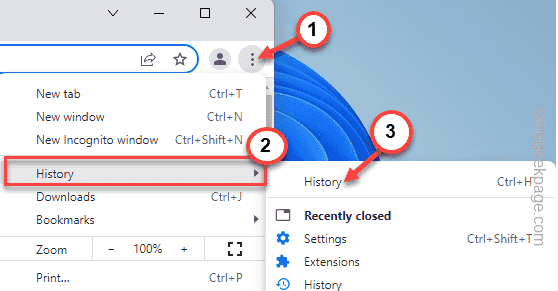
3. Απλώς, πατήστε στο "≡ Ιστορίαμενού στην αριστερή πλευρά.
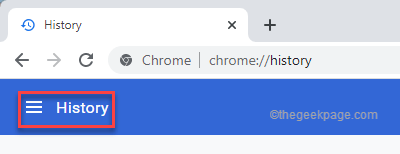
4. Στη συνέχεια, κάντε κλικ στο "Εκκαθάριση δεδομένων περιήγησης” επιλογή.
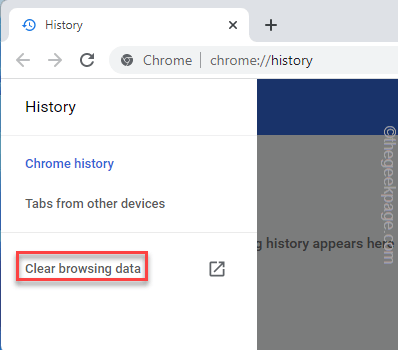
5. Ορίστε το "Χρονικό εύρος:" σε "Συνεχώς“.
6. Βεβαιωθείτε ότι έχετε τετραγωνισμένος αυτές οι επιλογές -
Ιστορικό περιήγησης. Cookies και άλλα δεδομένα ιστότοπου Αποθηκευμένες εικόνες και αρχεία στην κρυφή μνήμη
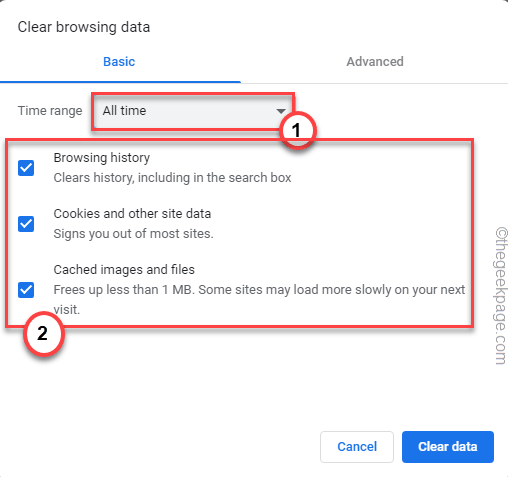
5. Τώρα, κατευθυνθείτε στο "Προχωρημένος" Ενότητα.
6. Τότε, έλεγχος ο "Ιστορικό λήψης” κουτί.
Βεβαιωθείτε ότι έχετε αφήσει το "Κωδικοί πρόσβασης και άλλα δεδομένα εισόδου“, “Cookies και άλλα δεδομένα ιστότοπου” κουτιά μόνα τους.
7. Απλώς, πατήστε μία φορά στο "Καθαρισμός δεδομένων” για πλήρη διαγραφή των δεδομένων περιήγησης.
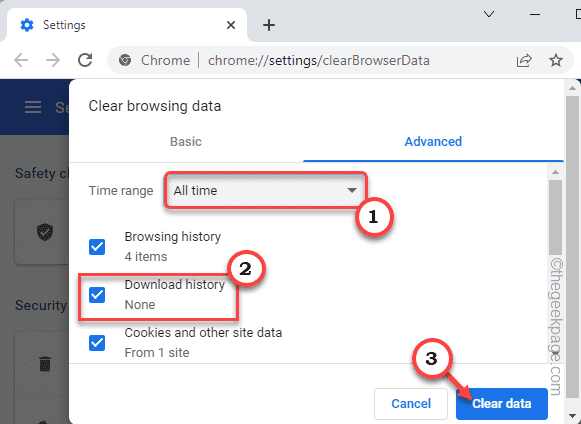
Κλείστε το πρόγραμμα περιήγησης Google Chrome.
Επιδιόρθωση 4 – Απενεργοποιήστε την επιτάχυνση υλικού
Ορισμένοι ιστότοποι ενδέχεται να χαλάσουν λόγω της δυνατότητας επιτάχυνσης υλικού του Google Chrome.
1. Μετά το άνοιγμα του Google Chrome, αντιγραφή επικόλληση αυτόν τον όρο στη γραμμή διευθύνσεων και πατήστε το Εισαγω κλειδί.
chrome://settings/system
Αυτό θα ανοίξει τη σελίδα ρυθμίσεων συστήματος για το πρόγραμμα περιήγησης chrome.

2. Απλώς, εναλλάξτε το "Χρησιμοποιήστε επιτάχυνση υλικού όποτε είναι διαθέσιμη” χαρακτηριστικό να Μακριά από.
3. Θα παρατηρήσετε ότι έχει εμφανιστεί η προτροπή για επανεκκίνηση του προγράμματος περιήγησης. Πατήστε "Επανεκκίνηση” για να το επαναλανσάρουμε.
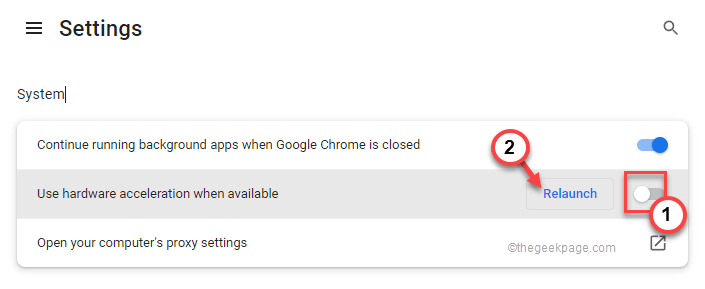
Αυτό θα κλείσει και θα επανεκκινήσει το Chrome αμέσως. Απλώς περιμένετε μερικά δευτερόλεπτα. Όταν ανοίξει το Chrome, ελέγξτε εάν ο ιστότοπος φορτώνεται ή όχι.
Διόρθωση 5 – Αλλάξτε το φάκελο του Google Chrome
Εάν το προφίλ σας στο Google Chrome καταστραφεί, μπορεί να σας οδηγήσει σε αυτό το σφάλμα.
1. Κλείστε το Google Chrome.
2. Στη συνέχεια, πατήστε το Ctrl+Shift+Esc πλήκτρα μαζί για πρόσβαση στη Διαχείριση εργασιών.
3. Μεταβείτε στη λίστα των διαδικασιών. Εάν παρατηρήσετε κάποια διαδικασία που σχετίζεται με το Google Chrome, κάντε δεξί κλικ σε αυτήν και πατήστε στο "Τέλος εργασίας” να το σκοτώσεις.
Με αυτόν τον τρόπο, βεβαιωθείτε ότι δεν υπάρχουν διεργασίες του Chrome που εκτελούνται πίσω.
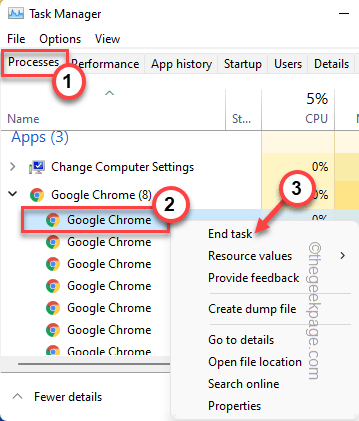
4. Τώρα, πατήστε το Πλήκτρο Windows+R κλειδιά μαζί.
5. Στη συνέχεια, πληκτρολογήστε αυτήν την τοποθεσία και πατήστε Εισαγω.
%LOCALAPPDATA%\Google\Chrome\User Data\
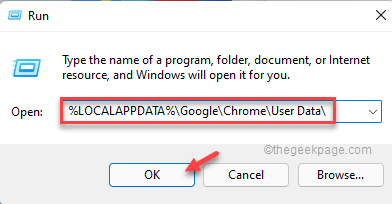
6. Αναζητήστε το "Προκαθορισμένο" ντοσιέ.
7. Στη συνέχεια, πατήστε δεξί στο "Προκαθορισμένο» και πατήστε Μετονομάζωεικόνισμα για να το μετονομάσετε.
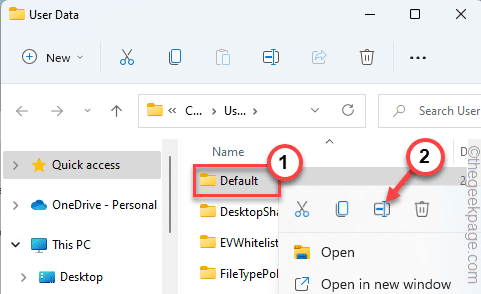
8. Μετονομάστε το σε "Default_old“.
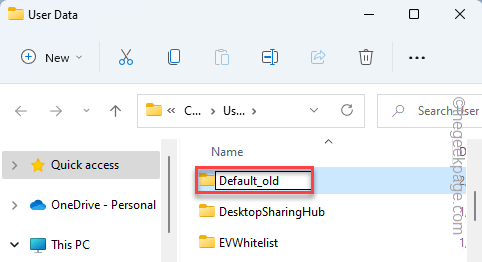
Κλείστε την Εξερεύνηση αρχείων.
Τώρα, εκκινήστε το Google Chrome. Θα δημιουργήσει έναν νέο φάκελο Προεπιλογή ενώ ξεκινά. Προσπαθήστε να ανοίξετε ξανά τον ιστότοπο.
Αυτό θα πρέπει να διορθώσει το πρόβλημά σας.
Διόρθωση 6 – Επαναφορά του προγράμματος περιήγησης
Η τελευταία λύση για την επίλυση του προβλήματος είναι να
1. Ανοίξτε μια νέα καρτέλα στο Google Chrome.
2. Τώρα, γράφω αυτή τη γραμμή στη γραμμή διευθύνσεων και πατήστε Εισαγω.
chrome://settings/reset
3. Όταν ανοίξουν οι ρυθμίσεις του Chrome, κάντε κλικ στο "Επαναφέρετε τις ρυθμίσεις στις αρχικές προεπιλογές τους“.
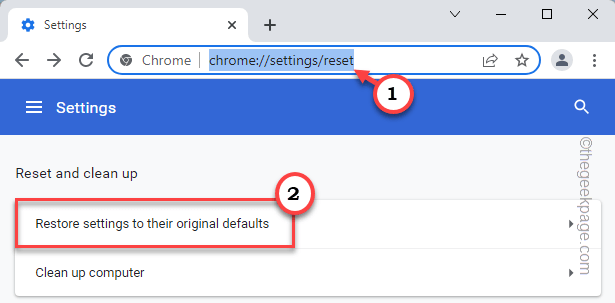
4. Τέλος, πατήστε στο "Επαναφορά ρυθμίσεων” για επαναφορά του προγράμματος περιήγησης.
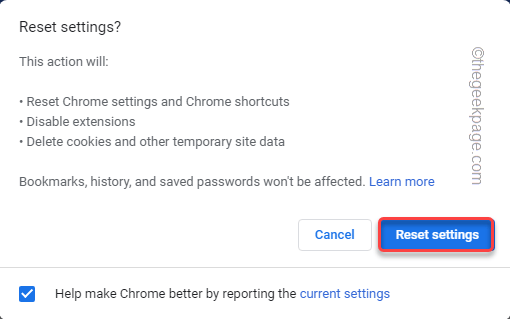
Μόλις γίνει επαναφορά, προσπαθήστε να ανοίξετε ξανά τον ιστότοπο.
Εναλλακτικές συμβουλές –
1. Εάν δεν λειτουργεί τίποτα, χρησιμοποιήστε το Edge ή το Firefox ή οποιοδήποτε άλλο πρόγραμμα περιήγησης για να επισκεφθείτε την ιστοσελίδα που βρίσκεται σε διένεξη. Δοκιμάστε εάν αυτό λειτουργεί.
2. Ελέγξτε εάν ο ιστότοπος φορτώνεται στο Google Chrome σε άλλη συσκευή (PC/laptop/ iOS ή Android).


